無料で3Dプロジェクトを作成する. どこから始めれば
あなたは3Dデザインの世界で最初の一歩を踏み出し、使用するプログラムについてアドバイスを求めています。? 3Dアニメーションを勉強していて、どのソフトウェアを使用すればよいかわからない? それなら私はあなたが正しい場所に来たと本当に思います, 適切な時に! タイトルから簡単に推測できるように, このチュートリアルでは、いくつかの最高のものを指摘します3Dで描画するためのプログラム 現在広場で利用可能.
三次元描画用のプログラムでは、両方のCADソフトウェアを参照します (建築家が使用する, 独自のプロジェクトを作成するエンジニアと建設の専門家) 3Dアニメーションを作成するためのものよりも, ですから、この意味であなたのニーズが何であれ、私はあなたがそれらを満たすことができることを保証します. 価格や互換性についても心配ありません: あなたが相談しようとしているリストで, すべての主要なオペレーティングシステムと互換性のあるすべての予算に対応するソリューションがあります.
要するに, あなたがしなければならないのはあなたのニーズに最も適した解決策を見つけることです, ダウンロードしてインストールする. 各ソフトウェアの操作について詳しく知るには, 次に、公式ドキュメントを参照してください (これらはかなり長い学習曲線を持つプログラムです, 適切な準備なしでそれらを使用することはほとんど不可能です). いいえ, しかし, チャットして行動しましょう. 私はあなたを望む, いつものように, 良い読書と私はあなたにすべての幸運を祈ります!
索引
無料の3D描画プログラム
あなたは神を探しています無料の3D描画プログラム それはウィンドウズ, マックOS eLinux? その後、読み続けます. 下, 確かに, 報告されたものを見つける, 私の愚見で, このタイプの最良のソリューションを表す. あなたがあなたのために最も役立つと思うものを見つけて、今すぐダウンロードしてください.
ブレンダー (Windows / macOS / Linux)
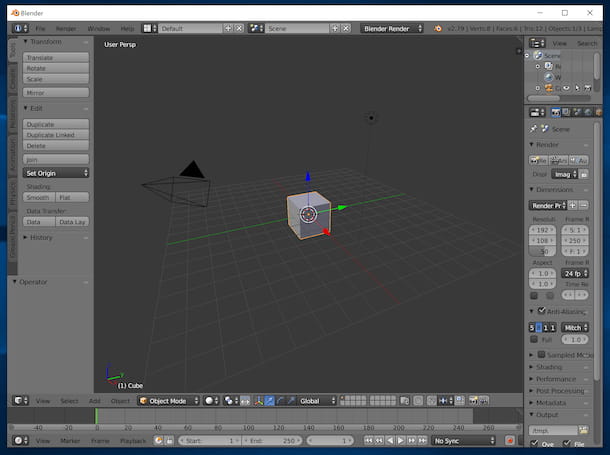
の中で最初のもの3Dで描画するためのプログラム 検討することをお勧めしますブレンダー. を扱っています, 確かに, 素晴らしい無料のオープンソース3Dモデリングソフトウェアの, そのカテゴリーで最高の多くによると. その非常に高い可能性のおかげで, 三次元アニメーションの作成に使用できます, 他のプロジェクトで使用するためのゲームとグラフィック. 完全にカスタマイズ可能なユーザーインターフェイスを備えています, いくつかのオブジェクトモデルが含まれており、さまざまな効果を作品に適用できます. WindowsおよびmacOSと互換性があるため、最高の1つと見なされていますMacで3Dで描画するためのプログラム -Linuxでも使用できます.
Blenderをコンピューターにダウンロードするには, 訪問そのウェブサイト ボタンをクリックしますBlenderx.xx.xをダウンロード 2回続けて.
ダウンロードが完了したら, 使用している場合ウィンドウズ, 開く.msiファイル 取得し、, デスクトップに表示されるウィンドウで, ボタンをクリックします次. 続いて, アイテムの横にあるチェックボックスをオンにしますライセンス契約の条件に同意します, ボタンをもう一度クリックします次 (2回続けて) とボタンにインストール, うん e終了. その後, 関連するものを選択してプログラムを開始しますリンク に追加されましたメニュースタート.
代わりに使用している場合マックOS, 開くパッケージ.dmg 取得してドラッグしますBlenderフォルダー フォルダ内アプリケーション コンピューターの. 次に、問題のフォルダを開きます, 右クリックブレンダーアイコン, アイテムを選択しますあなたは開ける コンテキストメニューからボタンを押しますあなたは開ける, ただし、ソフトウェアを起動するために、認定されていない開発者からのアプリケーションにAppleが課している制限を回避します。 (最初の実行時にのみ実行する必要がある操作).
プログラム開始後, あなたはメインのBlenderウィンドウとそのインターフェースの前にいることに気付くでしょう, これはいくつかのセクションに分かれています: 中央には作業エリアがあります, 右側のパネルは、さまざまなオブジェクトのシーンと特性を管理します, 左側には、3D図面を作成するための主要なツールのいくつかが含まれています。 (次に、さまざまなタブに分割されます), もう1つには機能メニューがあり、下部にはプロジェクトに追加されたオブジェクトを表示および移動するためのコマンドがあります.
プログラムの使用に関する詳細については, あなたはに捧げられた私のガイドを読むことができますBlenderの使い方. また、サポートと学習に特化したセクション ソフトウェアのWebサイト.
SketchUp (Windows / macOS)
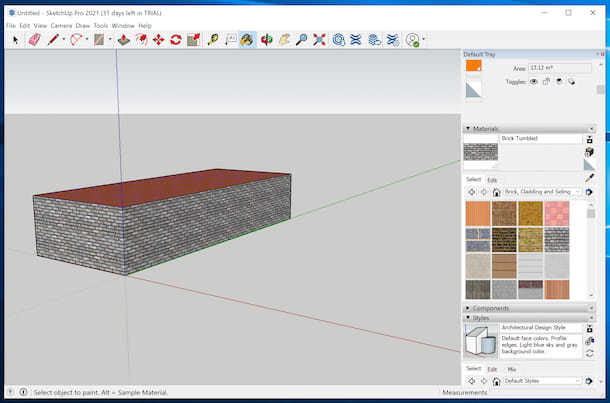
別の解決策, 私見では, あなたが検討するのが良いでしょうSketchUp. を扱っています, 確かに, 3Dモデリングを試してみたいすべての人にとって優れたソリューション. 家を作ることができます, 比較的簡単な方法で家具や都市全体をコンピュータに接続する. ソフトウェアの理解を容易にするために、公式Webサイトにある一連のビデオチュートリアルとプリセットテンプレートがあります。. 残念ながらそれは支払われます (から始まるコストで 119 ドル/年), しかし、あなたが無料でそれを試すことができるので、私はまだあなたにそれを報告することを選びました 30 日々. WindowsとmacOSの両方で動作します.
SketchUpの試用版をダウンロードするには, 訪問ソフトウェアのウェブサイト ボタンをクリックしますProva SketchUp. 表示される新しいページ, プログラムの用途に対応するタブを選択し、ボタンをクリックしますSketchUpStudioの無料トライアルを開始します.
次に、提供されるサービスを利用するためのアカウントの作成に進みます, テキストフィールドにメールアドレスを入力します, ボタンをクリックする次 画面上で提案された指示に従います. あるいは, あなたはあなたに登録することができますアカウントGoogle またはとアカウントApple.
ログインに成功すると, あなたが事業を行っている業界とあなたの興味について尋ねられた質問に答えてください, あなたの会社の特徴を説明し、利用可能なオプションを選択し、時々ボタンをクリックすることによって要求された他の詳細を提供してください続けて. 最終的には, アイテムを選択します私が確認する サービスの利用条件に同意し、ボタンをクリックしてくださいトライアルを開始.
次に、SketchUpインストールパッケージのダウンロードが完了するのを待ちます. 続いて, 使用している場合ウィンドウズ, 開くファイル.exe 取得し、, 画面に表示されているウィンドウで, ボタンをクリックしますうん, アバンティ (2回続けて), インストール e罰金.
スーマックOS, 代わりは, 開くパッケージ.dmg 取得してドラッグしますSketchUpアイコン フォルダ内アプリケーション コンピューターの. その後, それを右クリック, アイテムを選択してくださいあなたは開ける コンテキストメニューからボタンを押しますあなたは開ける 表示されるウィンドウに応答して表示されます, 認定されていない開発者にAppleが適用する制限を回避するため (最初の起動時にのみ実行する必要がある操作).
SketchUpが開始されたら, プログラムの使用条件の受諾に関連するボックスを選択します, ボタンをクリックします継続する, 次にボタンでログイン アカウントにログインします. 続いて, 開いたブラウザタブを閉じて、プログラムウィンドウに戻ります.
上記の手順を完了した後, 使用可能なモデルの1つを選択し、SketchUpエディターが開くのを待ちます, 次に、ソフトウェアインターフェイスに接続されているツールを使用します, これは次のように構成されています: 中央にはプロジェクト用に予約されたエリアがあります, 上部には、保存するドロップダウンメニューのあるバーがあります, プロジェクトのインポートとエクスポートなど。, さらに下には、ショートカットとして機能するアイコンが付いたメニューがあります, 左側には、デザインで最も使用されている作業ツールにアクセスするためのアイコンバーがあります.
プログラムの使用に関する詳細と洞察について, チュートリアルを読むことをお勧めしますSketchUpの使用方法. また、サポート専用のセクション, 提案とチュートリアルで ソフトウェアのWebサイト.
ペイント3D (ウィンドウズ 10)
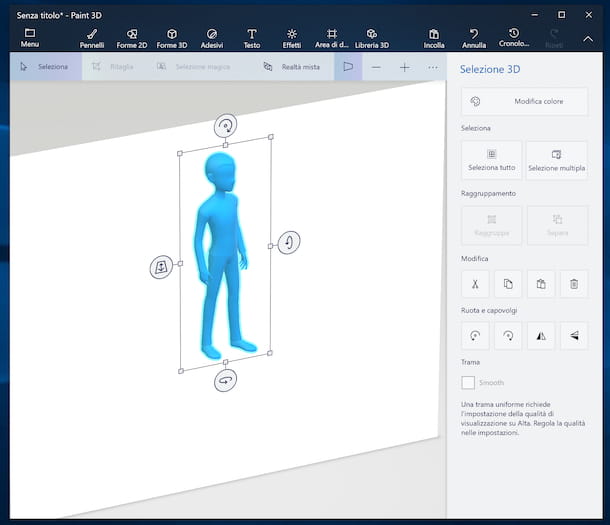
suがインストールされたPCを使用している場合ウィンドウズ 10 立体的なデザインに関しては、特に気取らないです。, あなたはの使用に目を向けることを検討することができますペイント3D. 名前自体から簡単に推測できるように, これは、Microsoftの「クラシック」ペイントの進化形です。, 新機能を含む, 特に3Dデザインに関して. これは無料で、レドモンド社の最新のオペレーティングシステムに統合されています (削除した場合は、から無料でダウンロードできますMicrosoftストアの関連セクション). 知らせる, それから, そのインターフェースが完全にイタリア語に翻訳されていること, それが完全にイタリア語の無料の3D描画プログラム.
ペイント3Dの使用を開始するには, プログラムを開始します, 関連するものを選択するリンク あなたが見つけたメニュースタート. ペイント3Dメインウィンドウが表示されたら, ボタンを押す新しい 新しいプロジェクトの作成を開始します.
その後、プログラムのメイン画面の前にいることに気付くでしょう。, これは次のように構成されています: 中央は作図エリアです, 上部のタブで、3D形状を描画および追加するためのツールにアクセスします (および2D), プログラムメニューと選択コマンド, トリミング, ディスプレイ管理など, 右側には、使用する楽器の正確な選択と相対的なカスタマイズのためのコマンドがあります.
作成が完了したら, ボタンをクリックします3Dビュー あらゆる角度からあなたのデザインを見る. 保存を続行するには, 代わりは, ボタンをクリックしますメニュー 左上でアイテムを選択します名前で保存 表示されるメニューから.
詳細と洞察について, 特に専用のガイドを読むことをお勧めしますペイント3Dの使い方.
3Dで描画するための他のプログラム
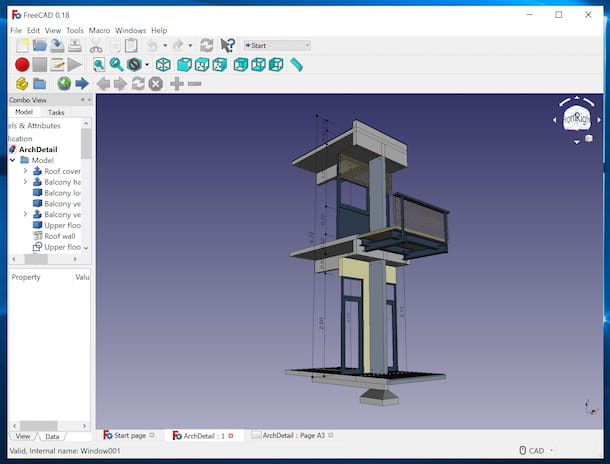
私がすでに提案した3Dで描画するためのプログラムはどれも、特定の方法であなたを納得させていないので、あなたは私にいくつかを報告してほしいと思います別? すぐに満足します. 次のリスト, 確かに, あなたはその目的のために役立つ追加のソフトウェアを見つけるでしょう, 私見では, あなたは検討するのが良いでしょう.
- FreeCAD (Windows / macOS / Linux) -これは、フリーフィールドで利用できる最高のCADソリューションの1つです。. Windowsと互換性があります, macOSおよびLinuxであり、さまざまなタイプのユーザーを対象としています: 専門家から3Dパラメトリックモデリングプログラムに初めて挑戦したい愛好家まで. 注意すべきもう1つの重要な点は、ソフトウェアがさまざまなファイル形式を読み書きできることです。.
- OpenSCAD (Windows / macOS / Linux) -別の3Dモデリングソフトウェアです, 無料でオープンソース, 真剣に受け止められるに値する. それはおそらくその種の最も直感的な解決策の中にはありません, しかし、それはそれを非常に興味深いものにするいくつかの機能が含まれています. 詳細に入る, これは、3次元でレンダリングされるオブジェクトを記述するスクリプトを読み取る3Dコンパイラです。. これは、厳密な意味でのインタラクティブなモデラーではないことを意味します, しかし、ユーザーに最大限の制御を与えることを目的としたより高度なソリューション.
- Sweet Home 3D (Windows / macOS) -名前からすぐにわかります: それは家や庭を設計するためのソフトウェアです. 2次元で描画し、同時に3Dで得られた結果をプレビューすることができます. さらに, から選択する多種多様なアイテムが含まれています. 基本的には無料です, しかし、最終的にはMac専用の有料版でも利用可能になります (コスタ 14,99 ユーロ) より多くの家具要素が含まれています. ご了承ください, その特性を考慮して, 完全に3Dで家を描くためのプログラム 今最も興味深い.
- AutoCAD (Windows / macOS) -世界で最も人気のあるCADソフトウェアです. オートデスクソフトウェアハウスによって作成され、エンジニアリング分野で使用されています, 二次元および三次元の図面を通じてプロジェクトを実行するための機械的および建築的. 誰もが手の届く範囲にありません, しかし、上記の分野で働く専門家のために (そしてそうする過程にある学生のために) これ以上の完全な解決策はありません. WindowsとmacOSの両方で動作し、有料です (コスタ 293 ユーロ/月または 2.361 ユーロ/年), しかし、無料の試用版も利用可能であるため、このガイドで報告することにしました。 30 日々. 詳細については, あなたは私の特定のガイドを読むことができますAutoCADの使用方法.
- マヤ (Windows / macOS) -アニメーションソフトウェアです, 前述のオートデスクによって作成され、WindowsとmacOSの両方で実行される3Dモデリングとレンダリング. これは注目を集めるプロフェッショナルなソリューションであり、主に3Dアニメーションの世界で働く人やそうしようとしている人に適しています。. 支払われます (コスタ 281 ユーロ/月または 2.264 ユーロ/年), しかし、学生と教師の場合、ダウンロードは無料です, 他のすべての場合は、無料の試用版で利用できます 30 日々.
オンラインで3Dで描画するためのプログラム
あなたはあなたのコンピュータに新しいソフトウェアをダウンロードしたくない、またはダウンロードできないので、私にいくつか報告してほしいオンラインで3Dで描画するためのプログラム? 言った, 終わり. あなたはそれらが次の行に示されているのを見つけます. どこからでも使えますブラウザ およびオペレーティングシステム, PCに何もインストールする必要はありません. 素晴らしい, ベロ?
Tinkercad
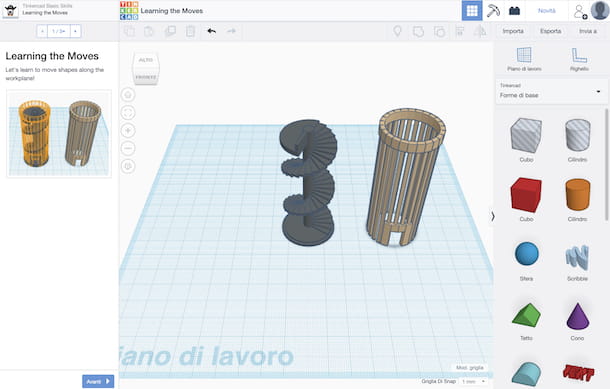
私が使用することをお勧めする最初のオンライン3D描画プログラムはTinkercad. を扱っています, 確かに, オートデスクが提供する無料のオンラインアプリケーションの (私があなたに話したのと同じAutoCADとMayaのソフトウェアハウス前の行で) 主に立体画の世界にアプローチしたい方のために作られました. これにより、デジタルデザインと3Dモデリングに専念し、アイデアを実際のオブジェクトに変換することができます。3Dプリンター.
使用するには, に接続されていますサービスのホームページ ボタンをクリックしますTinkercadを起動します 中央にあります. 次に、サービスを使用するためのアカウントを作成します, 提案されたフォームに要求された情報を記入する.
続いて, ボタンをクリックしますさあ行こう そして、あなたはサービスの編集者の前であなた自身を見つけるでしょう, そのインターフェースは次のように構成されています: 中央には作業エリアがあります, 右側には、プロジェクトに追加する3次元要素があります, 左側には使用説明書があり、もう一方には表示モードを変更したり、プロジェクトに追加された3Dオブジェクトを編集したりするためのツールバーがあります。.
あなたが合うと思うとき, ボタンをクリックして作品を保存できます書き出す 右上にあります.
SketchUp無料
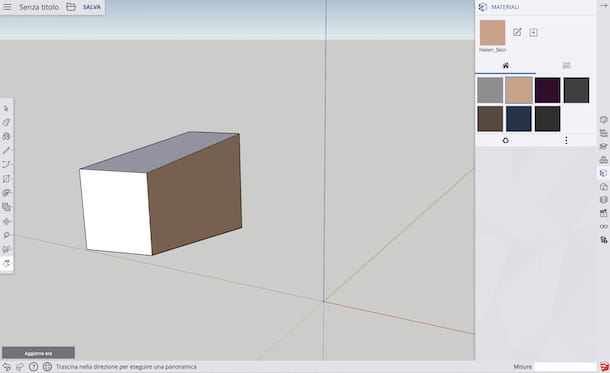
SketchUp無料 私があなたに話したプログラムのウェブ版ですガイドの最初のステップ. それで, それは完全に無料のソリューションであり、ブラウザウィンドウからすべてを行うことができます, コンピュータに何もダウンロードせずに.
SketchUpFreeの使用を開始するには, に行くサービスのホームページ ボタンをクリックしますモデリングを開始. 開いたページ, メールアドレスをテキストフィールドに入力して、サービスを使用するためのアカウントを作成します, ボタンをクリックする次 画面上で提案された指示に従います. あるいは, あなたはに登録することができますアカウントGoogle またはとアカウントApple, 適切なボタンを押す.
登録後, チェックボックスをオンにして、サービスの利用規約に同意します, ボタンをクリックしますわかった そしてその上にモデリングを開始 表示された新しいページの中央に存在します.
続いて, サービスの編集者の前で自分自身を見つけ、それを使用して3次元プロジェクトを作成し始めることができます. そのインターフェースは次のように構成されています: 中央には作業エリアがあります, 左側は、プロジェクトに含める要素を追加および編集するためのツールを備えたバーです。, 右側には、材料を選択するためのツールバーがあります, スタイル, シーンの種類, 表示モードなどを設定します。. 上部にはメニューバーがあります.
終わったら, プロジェクトを独自のSKP形式でコンピューターに保存するには、ボタンをクリックします。水平方向に3本の線 左上にあり、アイテムを選択しますダウンロード 表示されるメニューから, サポートされている別の形式でプロジェクトをエクスポートするには、アイテムを選択する必要があります書き出す メニューから.
3D描画アプリ
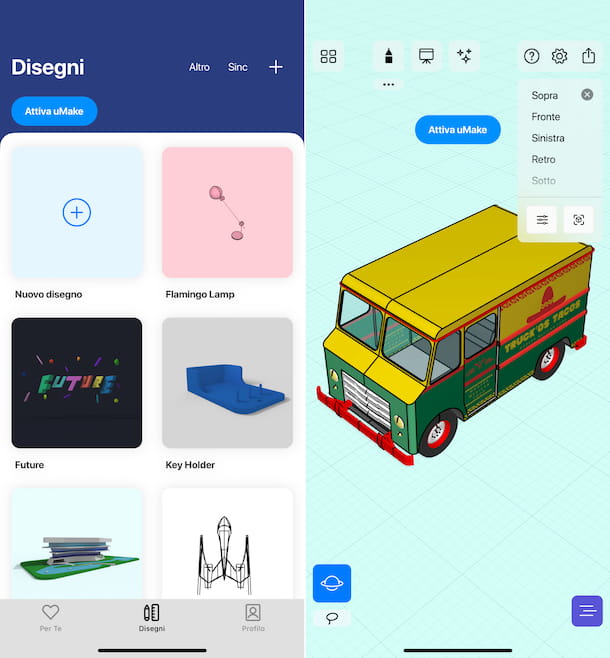
手元にコンピューターがなく、コンピューターがあるかどうか知りたいスマートフォンeタブレットあたりのアプリ 移動中でも3Dデザインを試すことができます? 答えはイエスです.
実際、両方で使用できる目的に役立つさまざまなソリューションがありますアンドロイド 上よりiOS / iPadOS, あなたが私のガイドで見つけたもののようにグラフィックアプリ と私の投稿で製図用アプリ.

著者
サルヴァトーレ・アランズラ
Salvatore Aranzullaは、イタリアで最も広く読まれているブロガー兼IT人気者です。. GoogleおよびMicrosoftサイトの脆弱性を発見することで知られています. 彼はコンピューター雑誌と協力し、新聞IlMessaggeroの技術コラムを編集しました。. 彼はAranzulla.itの創設者です, イタリアで最も訪問された30のサイトの1つ, 何千ものコンピューター関連の疑問に簡単に対応します. 彼はMondadoriとMondadoriInformaticaに掲載しています.